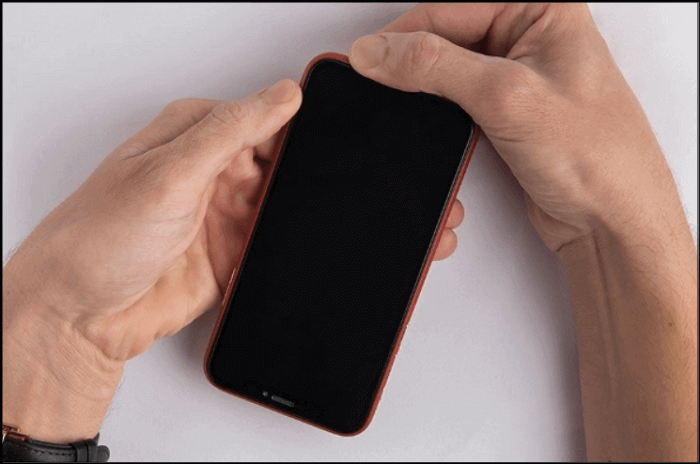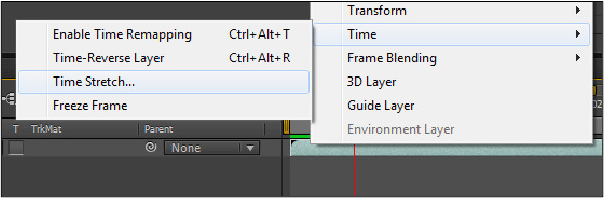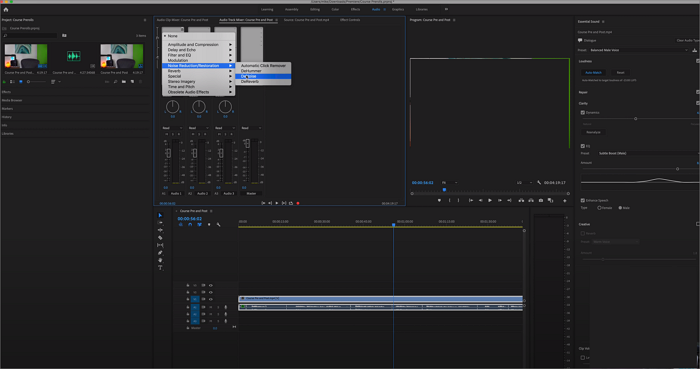-
![]()
Jacinta
"Obrigada por ler meus artigos. Espero que meus artigos possam ajudá-lo a resolver seus problemas de forma fácil e eficaz."…Leia mais -
![]()
Rita
"Espero que minha experiência com tecnologia possa ajudá-lo a resolver a maioria dos problemas do seu Windows, Mac e smartphone."…Leia mais -
![]()
Leonardo
"Obrigado por ler meus artigos, queridos leitores. Sempre me dá uma grande sensação de realização quando meus escritos realmente ajudam. Espero que gostem de sua estadia no EaseUS e tenham um bom dia."…Leia mais
Resumo do Conteúdo
0 Visualizações |
0 Minutos de Leitura
Com o lançamento do Disney Plus em 2019, muitos dos nossos desenhos animados e filmes favoritos da Marvel estavam disponíveis para transmissão em um só lugar. Os produtores de séries ou filmes começaram a adicionar legendas e closed captions para aumentar a acessibilidade para públicos de vários idiomas. Se você não entende o idioma nativo ou quer assistir a conteúdo com legendas, você deve saber como ativar as legendas no Disney Plus. Além disso, descubra como adicionar closed captions a um vídeo com uma ferramenta de IA.
Por que não consigo ativar/desativar as legendas no Disney Plus
Às vezes você tenta ligar/desligar legendas na Disney, mas não consegue. Embora possa haver muitas razões pelas quais isso acontece, o software às vezes tende a agir mal. Mas aqui estão algumas razões pelas quais você não consegue ligá-las/desligá-las:
- Disponibilidade de legendas: Embora a maior parte do conteúdo inclua legendas, alguns programas podem não ter legendas. Em alguns casos, as legendas não estão disponíveis para regiões específicas.
- Falhas de software: Falhas de software são comuns; elas podem acontecer com navegadores e aplicativos. Você pode tentar atualizar o aplicativo ou usar um navegador diferente.
- Problemas com o servidor Disney Plus: Todo software dá problema em alguns outros momentos. Isso pode fazer com que o servidor esqueça como abrir o arquivo srt para mostrar as legendas. Tente reabrir ou atualizar o aplicativo ou espere até que a empresa resolva o problema.
- Dados de cache empilhados: O empilhamento do cache em um navegador ou aplicativo faz com que as legendas do VLC não sejam exibidas, causando problemas com aplicativos de streaming. Limpe o cache e verifique.
- Idioma da legenda não disponível: Se for o seu idioma preferido, as legendas não estarão disponíveis.
- Internet ruim: uma conexão de internet ruim pode causar problemas, pois o streaming exige uma conexão de internet forte para funcionar perfeitamente.
Este é um problema simples e comum enfrentado por muitos usuários. Compartilhe esta publicação em suas mídias sociais para que pessoas que estejam enfrentando problemas semelhantes possam achá-la útil.
Ativar/desativar legendas no Disney Plus de 14 maneiras
Ligar/desligar as legendas no Disney Plus é bem direto. O processo é o mesmo para vários dispositivos, e a única diferença pode ser a interface. Então, aqui vai um passo a passo simples para vários dispositivos.
No Roku🎞️
Em TVs Roku, o processo de gerenciamento de legendas do Disney Plus Roku varia para produtos antigos e novos.
Para versões mais antigas, use o menu " legendas" na página de descrição. Escolha uma opção de legenda de sua escolha.

Para novas versões, pressione o botão " Asterisco ( * )", selecione Legendas ocultas nas opções e escolha suas legendas.
No Sky Q📻
Sky Q é um dispositivo de televisão e multimídia com canais e plataformas OTT juntos. Veja como ativar legendas no Disney Plus para Sky Q.
Etapa 1. Pressione o ponto de interrogação ( ? ) ou o botão " Legendas" no controle remoto Sky Q.

Etapa 2. Navegue até o idioma da legenda e pressione selecionar para ligar/desligar.
No console de jogos🎥
O Xbox Series X e o PlayStation 5 são compatíveis com o Disney Plus. Você pode conectá-los a um monitor e aproveitar o conteúdo. O processo é praticamente o mesmo para ambos os consoles.
1. PS4 e PS51️⃣
Passos para gerenciar as legendas no console Playstation.
Etapa 1. Abra Configurações no PS4 ou PS5 e selecione " Acessibilidade ".

Etapa 2. Clique em " Legendas ocultas" e ative ou desative Exibir legendas ocultas.
2. Xbox2️⃣
Você pode obter o aplicativo Disney Plus no Xbox One e Xbox Series X/s.
Etapa 1. Navegue até " Configurações" > "Acessibilidade" > "Legendas ".

Etapa 2. Escolha entre Ativado usando estilo padrão ou Ativado usando estilo personalizado para personalizar e visualizar legendas.
No celular📱
Em celulares, você pode encontrar legendas com apenas um toque. A interface é a mesma para Android e iPhone, e você pode fazer o trabalho em apenas dois cliques.
1. iPhone1️⃣
Um único toque abre as configurações nos aplicativos móveis do Disney Plus.
Etapa 1. Toque na tela durante o streaming de conteúdo.

Etapa 2. Toque no ícone de áudio e " legenda" no canto superior direito. Selecione sua escolha de legenda em legendas. Você pode escolher as configurações para obter a melhor fonte para legendas .
2. Android2️⃣
O método é o mesmo, pois a interface é a mesma para todos os aplicativos móveis.
Passo 1. Toque na tela para invocar as configurações rápidas.

Passo 2. Toque no ícone no canto superior direito. Selecione sua " legenda" e feche-a.
No PC/Mac📺
O método é semelhante para aplicativos de desktop e navegadores da web em PC e Mac.
Etapa 1. Clique no ícone " Áudio e legendas" na parte superior.

Etapa 2. Encontre e clique na legenda que você deseja. Aprenda como adicionar legendas no Quicktime player .
Na Smart TV📽️
Acesse o aplicativo Disney Plus na sua smart TV. Encontre os passos para ligar/desligar legendas para várias marcas.
1. Apple TV1️⃣
Selecione o conteúdo que deseja assistir na Apple TV.
Passo 1. Deslize para cima ou para baixo no controle remoto para abrir as configurações enquanto joga.
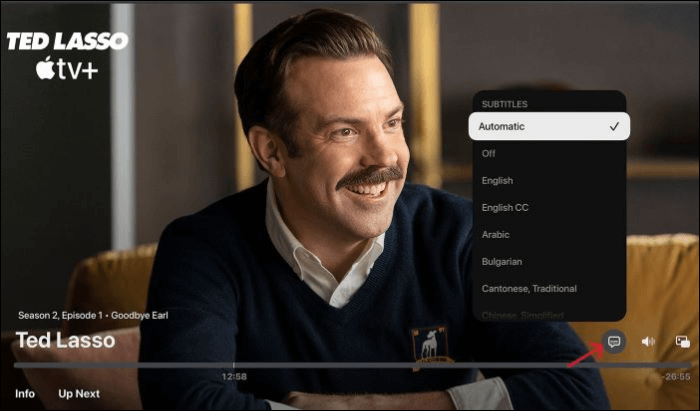
Passo 2. Navegue até " Áudio e Legendas " e selecione as legendas corretas. Você pode seguir o mesmo se estiver se perguntando como obter legendas no Hulu .
2. TV LG2️⃣
Em TVs LG, esse método funciona para todas as plataformas.
Etapa 1. Pressione o botão Início no controle remoto LG.

Etapa 2. Vá para " Configurações" > "Acessibilidade" > "Legendas ". Ative/desative as legendas de sua escolha.
3. Agora TV3️⃣
Os programas de TV na Now TV exibem brevemente um ícone S para conteúdo com legendas.
Passo 1. Vá para a tela inicial e selecione " Configurações ".

Passo 2. Clique em " Legendas" e ative-as.
4. TV Samsung4️⃣
Etapa 1. Inicie o conteúdo que você deseja assistir.
Etapa 2. Pressione a seta para cima para abrir a caixa " Idioma" no canto superior direito da tela.

Etapa 3. Use o controle remoto e selecione " Áudio e legendas ". Ative as legendas desejadas.
5. Amazon Fire TV5️⃣
A interface do Amazon Fire TV é semelhante à da Apple TV.
Passo 1. Mantenha pressionado o botão " Centro" e toque em " Configurações" no canto inferior direito.

Passo 2. Abra o menu " Áudio e legendas" , selecione " Legendas ". Agora, você pode escolher suas legendas ou desativá-las.
6. Bastão de fogo6️⃣
O Firestick (FireTV) é uma opção melhor se você não tiver uma smart TV.
Passo 1. Clique no botão " Menu" no controle remoto do seu Firestick.

Etapa 2. Selecione " Legendas" e as ferramentas exibirão as configurações de idioma padrão do sistema.
7. Chromecast7️⃣
O Chromecast também vem com a flexibilidade de adicionar legendas. Veja como você pode fazer isso.
Etapa 1. Reproduza o conteúdo no Disney Plus e passe o mouse na tela.

Etapa 2. Um menu aparecerá; clique em " Legendas" e selecione sua legenda preferida na seção de áudio ou legendas.
Parte 4. Editar legendas de vídeo no EaseUS VideoKit
As legendas no Disney Plus são sem graça e não oferecem recursos de edição. Se você é um criador de vídeos, deve adicionar legendas atraentes. Isso facilita para o seu público se envolver mais com o seu conteúdo. O EaseUS VideoKit é um excelente editor de vídeo para gerar e editar legendas para torná-las mais atraentes.
Use a análise de fala para texto alimentada por IA para gerar legendas precisas e, em seguida, você pode alterar os formatos de texto e estilizar suas legendas com fontes, fundos e posições para torná-las mais atraentes de acordo com seu vídeo. Se desejar, você pode extrair os arquivos de legenda nos formatos SRT ou TXT e compartilhá-los. Este software é um editor completo de vídeo e áudio, que também funciona como um extrator acapella .
Principais recursos do EaseUS VideoKit:
- Gere legendas precisas com software de conversão de fala em texto com tecnologia de IA.
- Edite e adicione legendas a vídeos no VLC , YouTube e outras mídias sociais.
- Uma ferramenta profissional para edição de vídeo e áudio.
- Separe os vocais do ruído de fundo com o removedor de ruído com tecnologia de IA.
- Permite extrair legendas nos formatos SRT ou TXT.
Aqui está um guia para editar legendas no EaseUS VideoKit.
Etapa 1. Abra o EaseUS VideoKit e encontre o painel " Gerador de legendas ".

Etapa 2. Clique em " Escolher arquivo " ou arraste o arquivo de vídeo do YouTube para a interface.

Etapa 3. Aguarde a análise da IA.

Etapa 4. Clique no botão " Texto " para alterar o texto ou personalizar a fonte, o plano de fundo e a posição no menu " Estilo ".

Etapa 5. Clique em " Exportar legenda " para selecionar o formato de legenda exportado, " Salvar em " para alterar o local e pressione " Exportar " para exportar o vídeo com legendas.

Palavras Finais
Para melhorar a acessibilidade, todas as principais plataformas OTT, como Disney Plus, adicionam legendas ao conteúdo do vídeo. Aprenda como ativar legendas no Disney Plus em vários dispositivos. Se você é um profissional de vídeo que enfrenta problemas para criar legendas atraentes, você deve baixar e usar o EaseUS VideoKit. Esta ferramenta incrível pode gerar legendas precisas, editá-las e estilizá-las.
Perguntas frequentes sobre como ativar legendas no Disney Plus
Aqui estão algumas das perguntas mais frequentes sobre como ativar legendas no Disney Plus. Espero que essas perguntas ajudem você.
1. Por que meu Disney Plus não está exibindo legendas?
Isso pode ocorrer por alguns motivos. O OTT não tem as legendas para aquele vídeo, ou os criadores não adicionaram legendas em idiomas específicos ao conteúdo. Às vezes, o servidor pode não mostrar as legendas devido a falhas de software.
2. Onde estão as configurações de legendas no Disney Plus?
Ao assistir ao conteúdo do Disney Plus no seu dispositivo, toque na tela, clique no botão de menu e clique em Áudio e legendas. Agora, clique no ícone de engrenagem para invocar o estilo da legenda. Aqui, você pode alterar os detalhes.
3. O Disney Plus ativa as legendas automaticamente?
Não, o Disney Plus não liga as legendas automaticamente. Embora você possa fazer isso com a ajuda das preferências salvas para ligar as legendas automaticamente, o aplicativo também oferece a flexibilidade de ligar/desligar as legendas como você quiser.